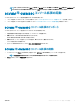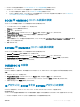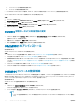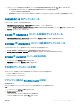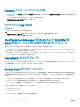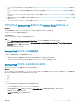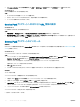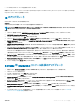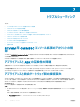Setup Guide
トラブルシューティング
トピック:
• SCVMM 用 OMIMSSC コンソール拡張のアカウントの削除
• アプライアンスと ADK の互換性の問題
• アプライアンスと統合ゲートウェイ間の接続喪失
• SCVMM R2 のアップデート後のコンソール拡張へのアクセスエラー
• Mozilla Firefox ブラウザを介して OMIMSSC 管理ポータルにアクセスする際のエラーメッセージ
• OMIMSSC アプライアンスへの接続の失敗
• アプライアンスに設定されていない IP アドレス
• SCVMM にアクセスする必要な権限がない
• Active Directory へのサーバー追加中の SCVMM エラー 21119
• 登録の失敗
SCVMM 用 OMIMSSC コンソール拡張のアカウントの削
除
SCVMM は、OMIMSSC Registration Prole という名前でアプライアンスのアカウントを作成します。このプロファイルが削除されると、そのアプライアン
スでの作業ができなくなります。
このアカウントは削除しないことをお勧めします。削除した場合は、SCVMM コンソールを OMIMSSC に再登録してください。
アプライアンスと ADK の互換性の問題
互換性のないバージョンの ADK を含むソフトウェアをインストールした後で、OMIMSSC の既存の機能でエラーが発生することがあります。
この問題を回避するには、Microsoft System Center 向け OpenManage Integration Installation Guide
(
Microsoft System Center 向け
OpenManage Integrations インストールガイド
)
に記載されている前提条件に従って ADK のバージョンをアップグレードします。
アプライアンスと統合ゲートウェイ間の接続喪失
OMIMSSC 統合ゲートウェイがインストールされているサーバーを再起動すると、アプライアンスと統合ゲートウェイ間における接続が失われます。これは、
ユーザーに対して統合ゲートウェイの実行ポリシーがアクティブになっていないことが原因です。統合ゲートウェイのユーザーアカウントを使用して統合ゲート
ウェイサーバーにログインし、実行ポリシーをアクティブにします。ただし、ログイン後も、次の手順を完了するまでは接続が復元しません。
このタスクについて
PowerShell 実行ポリシーを設定するには、次の手順を実行します。
手順
1 ローカルシステムの PowerShell 実行ポリシーを RemoteSigned に設定し、統合ゲートウェイサービスアカウントを Unrestricted に設定し
ます。
ポリシー設定の詳細に関しては、次の MSDN の記事を参照してください。
• PowerShell 実行ポリシー: technet.microsoft.com/en-us/library/hh847748.aspx
7
30
トラブルシューティング